Samsung SGH-D900i – страница 2
Инструкция к Сотовому Телефону Samsung SGH-D900i
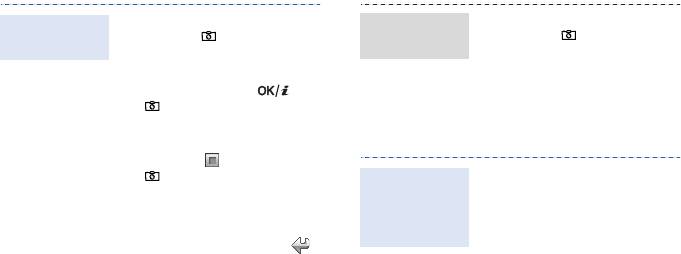
1. В режиме ожидания нажмите
1. В режиме ожидания нажмите
Съемка
Просмотр
клавишу [] и выберите
клавишу [] и выберите
видеоклипа
видеоклипа
пункт
Записать видео
.
пункт
Перейти в
Мои видеоклипы
.
2. Чтобы начать запись,
нажмите клавишу [] или
2. Выберите нужный видеоклип.
[].
3. Для остановки записи
Воспроизведение музыки
нажмите программную
клавишу <> или клавишу
[]. Видеоклип сохраняется
Существуют следующие
Копирование
автоматически.
способы копирования
музыкальных
музыкальных файлов в
4. Для съемки следующего
файлов в
телефон.
видеоклипа нажмите
телефон
• Загрузка с помощью
программную клавишу <>.
беспроводного подключения
к Интернету.
19
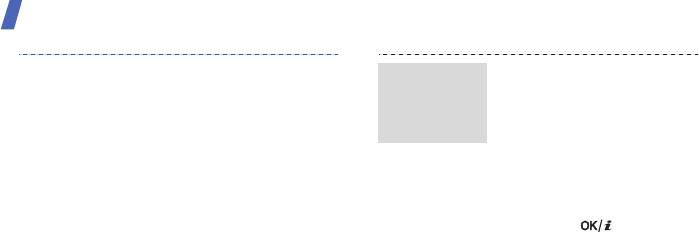
Дополнительные возможности телефона
• Загрузка с компьютера с
1. В режиме ожидания нажмите
Создание
помощью дополнительной
программную клавишу
списка
программы Samsung PC
<
Меню
> и выберите пункт
воспроизве-
Studio. См. руководство
Приложения
→
MP3-плеер
.
дения
пользователя Samsung PC
2. Нажмите программную
Studio.
клавишу <
Опции
> и
• Получение данных через
выберите пункт
Добавить
Bluetooth.
музыку
→
тип памяти.
• Копирование файлов на
3. Выберите файлы с помощью
карту памяти и установка
клавиши [] и нажмите
карты в телефон.
программную клавишу
<
Добав.
>.
20
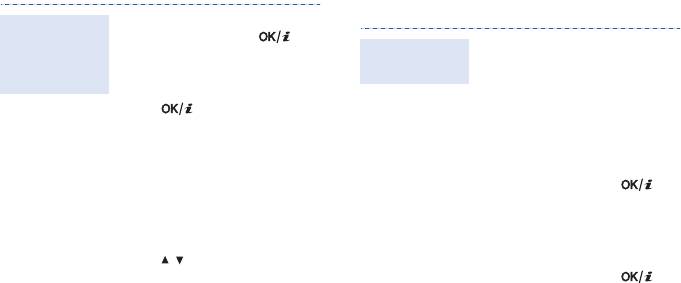
Прослушивание FM-радио
1. На экране MP3-плеера
Воспроизве-
нажмите клавишу [].
дение
1. Подключите телефонную
Прослушивание
музыкальных
2. При воспроизведении
гарнитуру к
радио
используйте следующие
файлов
многофункциональному
клавиши.
разъему телефона.
•. Приостановка или
2. В режиме ожидания нажмите
продолжение
программную клавишу
воспроизведения.
<
Меню
>
и выберите пункт
• Влево. Возврат к
Приложения
→
FM-радио
.
предыдущему файлу.
3. Нажмите клавишу [ ],
• Вправо. Переход к
чтобы включить радио.
следующему файлу.
4. С помощью клавиши [Влево]
• Вверх. Открытие списка
или [Вправо] найдите
воспроизведения.
доступные радиостанции.
•/. Регулировка
громкости.
5. Нажмите клавишу [ ],
чтобы выключить радио.
3. Для остановки
воспроизведения нажмите
клавишу [Вниз].
21
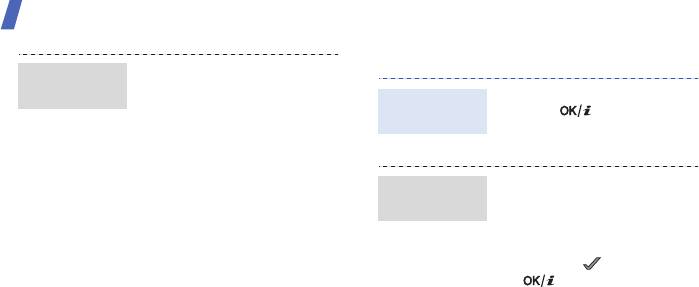
Дополнительные возможности телефона
Доступ в Интернет
Автонастройка.
Сохранение
На экране FM-радио нажмите
радиостанций
В режиме ожидания нажмите
программную клавишу <
Опции
>
Запуск веб-
клавишу [ ]. Откроется
и выберите пункт
браузера
домашняя страница оператора
Автонастройка
. Доступные
мобильной связи.
радиостанции будут сохранены
автоматически.
• Для прокрутки страницы в
Установка вручную.
Просмотр
браузере пользуйтесь
веб-страниц
1. На экране FM-радио нажмите
клавишами [Вверх] и [Вниз].
программную клавишу
• Для выбора элемента
<
Опции
> и выберите пункт
нажмите программную
Добавить
.
клавишу <> или клавишу
2. Введите частоту станции и
[].
нажмите программную
клавишу <
Сохран.
>.
22
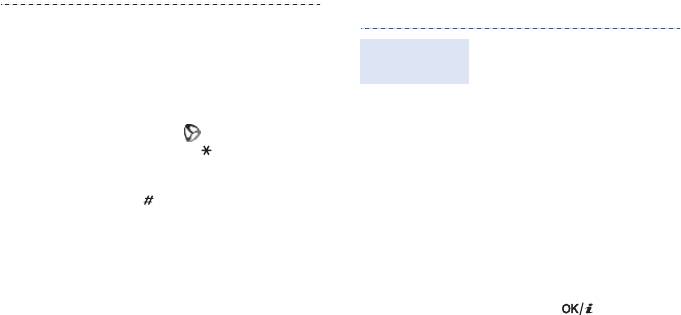
Использование телефонной книги
• Для возврата на
предыдущую страницу
1. В режиме ожидания введите
нажмите программную
Добавление
номер телефона и нажмите
клавишу <
Назад
> или
контакта
программную клавишу
клавишу [
C
].
<
Опции
>.
• Для перехода к пунктам
2. Выберите пункт
Сохранить
меню браузера выберите
→
область памяти
→
значок или нажмите
Создать
.
клавишу [].
• Для доступа к другим меню
3. Выберите пункт
Телефон
и
телефона нажмите клавишу
укажите тип телефонного
[].
номера.
• Для возврата на домашнюю
4. Укажите сведения о
страницу нажмите и
контакте.
удерживайте клавишу [
C
].
5. Для сохранения контакта
нажмите программную
клавишу <
Сохран.
> или
клавишу [].
23
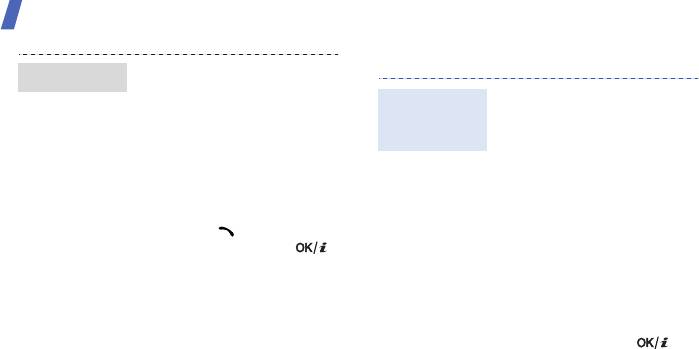
Дополнительные возможности телефона
Отправка сообщений
1. В режиме ожидания нажмите
Поиск контакта
программную клавишу
1. В режиме ожидания нажмите
<
Контакты
>.
Отправка
программную клавишу
текстового
2. Введите несколько первых
<
Меню
> и выберите пункт
сообщения
букв имени, которое
Сообщения
→
Создать
требуется найти.
сообщение
→
SMS
.
3. Выберите контакт.
2. Введите текст сообщения.
4. Прокрутите список до
3. Нажмите программную
нужного номера и нажмите
клавишу <
Опции
> и
клавишу [] для набора
выберите пункт
Сохранить
номера или клавишу []
и отправить
или
для изменения сведений о
Отправить
.
контакте.
4. Введите номера
получателей.
5. Для отправки сообщения
нажмите клавишу [].
24
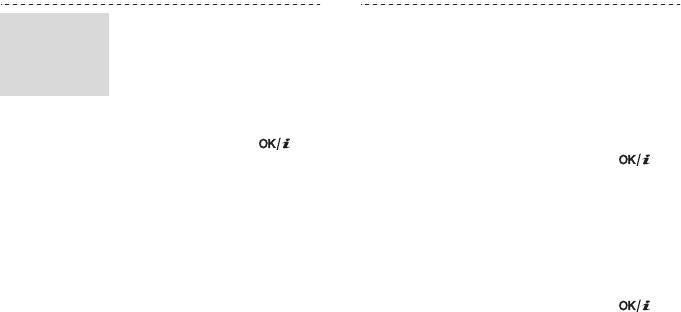
1. В режиме ожидания нажмите
5. Для добавления
Отправка
программную клавишу
музыкального или звукового
мультимедий-
<
Меню
> и выберите пункт
файла выберите пункт
ного
Сообщения
→
Создать
Музыка или звук
и добавьте
сообщения
сообщение
→
MMS
.
музыкальный или звуковой
файл.
2. Выберите пункт
Тема
.
6. Выберите пункт
Текст
.
3. Введите тему сообщения и
нажмите клавишу [].
7. Введите текст сообщения и
нажмите клавишу [].
4. Для добавления
изображения или
8. Нажмите программную
видеоклипа выберите пункт
клавишу <
Опции
> и
Изображение или видео
и
выберите пункт
Отправить
.
добавьте изображение или
9. Введите номера или адреса
видеоклип.
электронной почты
получателей.
10.Для отправки сообщения
нажмите клавишу [].
25
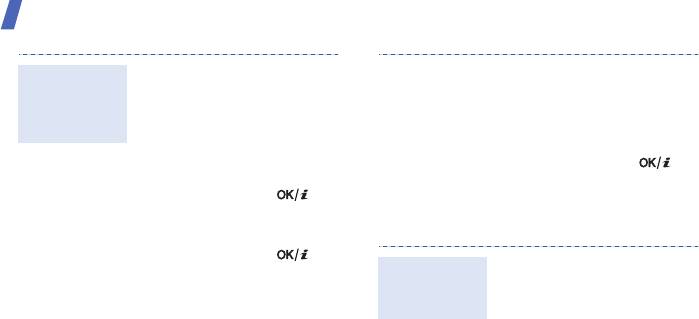
Дополнительные возможности телефона
1. В режиме ожидания нажмите
8. Нажмите программную
Отправка
программную клавишу
клавишу <
Опции
> и
сообщения
<
Меню
> и выберите пункт
выберите пункт
Отправить
.
электронной
Сообщения
→
Создать
9. Введите адрес электронной
почты
сообщение
→
.
почты.
2. Выберите пункт
Тема
.
10.Нажмите клавишу []
3. Введите тему сообщения и
для отправки сообщения.
нажмите клавишу [].
4. Выберите пункт
Текст
.
Просмотр сообщений
5. Введите текст сообщения и
нажмите клавишу [].
1. В режиме ожидания нажмите
Просмотр
6. Выберите пункт
Прикрепить
программную клавишу
SMS-
файл
.
<
Меню
> и выберите пункт
сообщения
Сообщения
→
Мои
7. Добавьте файлы
сообщения
→
Входящие
.
мультимедиа, контакты,
данные календаря или
2. Выберите сообщение.
другие файлы.
26
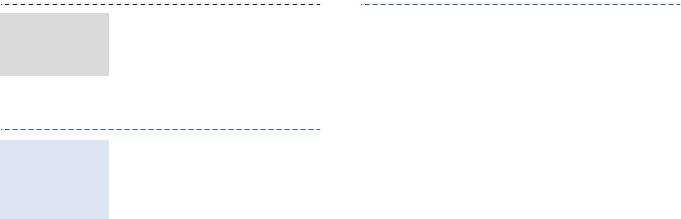
1. В режиме ожидания нажмите
4. Если был выбран заголовок,
Просмотр
программную клавишу
нажмите программную
MMS-
<
Меню
> и выберите пункт
клавишу <
Опции
> и
сообщения
Сообщения
→
Мои
выберите команду
Извлечь
,
сообщения
→
Входящие
.
чтобы просмотреть текст
сообщения.
2. Выберите сообщение.
1. В режиме ожидания нажмите
Использование Bluetooth
Просмотр
программную клавишу
Телефон поддерживает технологию Bluetooth,
сообщений
<
Меню
> и выберите пункт
которая позволяет устанавливать беспроводные
электронной
Сообщения
→
Мои
соединения с другими устройствами Bluetooth,
почты
сообщения
→
обмениваться с ними данными, использовать
сообщения
.
устройство громкой связи, а также управлять
2. Выберите пункт
Проверить
телефоном на расстоянии.
почту
.
3. Выберите сообщение
электронной почты или
заголовок.
27
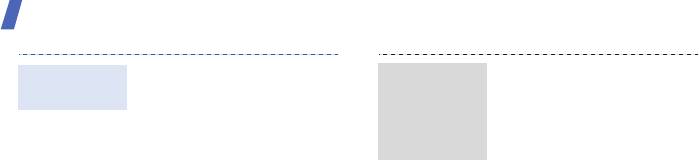
Дополнительные возможности телефона
1. В режиме ожидания нажмите
1. В режиме ожидания нажмите
Включение
Поиск
программную клавишу
программную клавишу
Bluetooth
устройств
<
Меню
> и выберите пункт
<
Меню
> и выберите пункт
Bluetooth и
Приложения
→
Bluetooth
→
Приложения
→
Bluetooth
→
соединение с
Активация
→
Включено
.
Мои устройства
→
Новый
ними
поиск
.
2. Выберите пункт
Видимость
моего телефона
→
2. Выберите устройство.
Включено
, чтобы другие
3. Введите PIN-код Bluetooth
устройства могли находить
или PIN-код другого Bluetooth
данный телефон.
устройства (если он есть у
этого устройства) и нажмите
программную клавишу <
Да
>.
Когда владелец другого
устройства введет такой же
код, соединение будет
установлено.
28
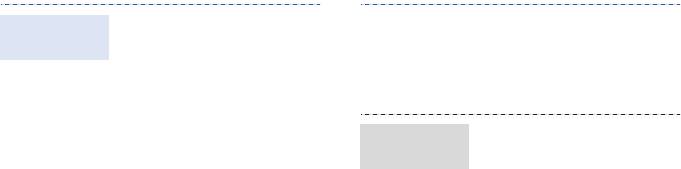
1. Запустите приложение,
5. Поиск и выбор устройства
Отправка
например
Телефонная
Bluetooth.
данных
книга
,
Мои файлы
,
6. При необходимости введите
Календарь
или
PIN-код Bluetooth и нажмите
Напоминания
.
программную клавишу <
Да
>.
2. Выберите элемент.
3. Нажмите программную
1. При попытке другого
Получение
клавишу <
Опции
> и
устройства подключиться к
данных
выберите пункт
Отправить
телефону нажмите
по
→
Bluetooth
.
программную клавишу <
Да
>,
чтобы разрешить
4. Чтобы передать запись
подключение.
телефонной книги,
определите данные, которые
2. При необходимости нажмите
нужно отправить.
программную клавишу <
Да
>,
чтобы подтвердить свой
выбор.
29
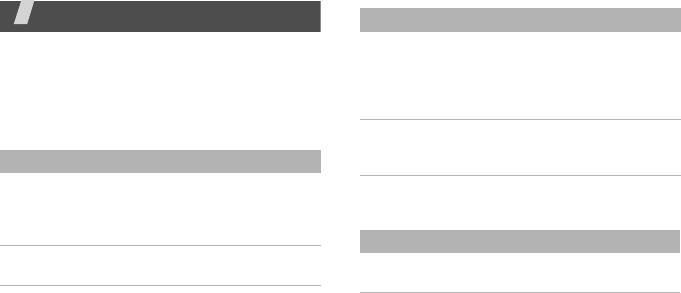
Функции меню
Меню Описание
В этом разделе перечислены все пункты меню
Продолжительность Данное меню позволяет
просмотреть
Этот раздел содержит краткое описание функций
продолжительность
мобильного телефона.
исходящих и входящих
вызовов.
Журнал звонков
Стоимость Стоимость звонков, если
это поддерживается
Меню Описание
SIM-картой.
Последние,
В этом меню отображаются
Пропущенные,
последние исходящие,
Телефонная книга
Исходящие,
входящие и пропущенные
Bходящие
вызовы.
Меню Описание
Удалить все Удаление всех записей для
Контакты Поиск контактов в
каждого типа вызовов.
телефонной книге.
30
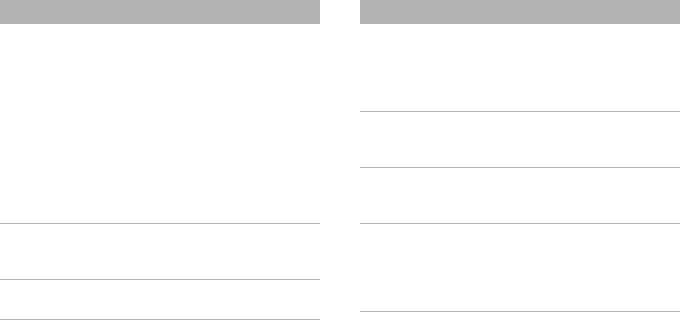
Меню Описание
Меню Описание
Контакты FDN Это меню предназначено
Быстрый набор Назначение часто
для создания списка
используемым
контактов, которые можно
телефонным номерам
использовать в режиме
цифровых клавиш для
фиксированного набора,
быстрого набора.
если SIM-карта
Моя визитка Создание визитной
поддерживает эту
карточки и ее отправка
функцию. В этом режиме
абонентам.
исходящие вызовы
возможны только на
Свой номер Проверка собственных
указанные телефонные
телефонных номеров и
номера.
присвоение им имен.
Создать контакт Добавление нового
Настройки Управление контактами в
контакта в телефонную
телефонной книге и
книгу.
изменение настроек
телефонной книги по
Группы Распределение контактов
умолчанию.
по группам.
31
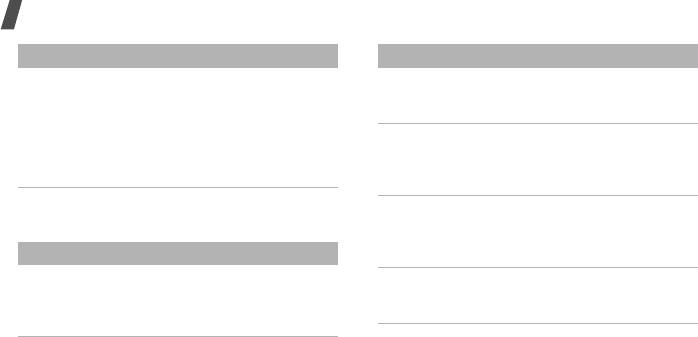
Функции меню
Меню Описание
Меню Описание
Каталог сервисов Просмотр списка
Диктофон Сохранение голосовых
телефонных номеров услуг
напоминаний и других
(SDN), предоставляемых
звуковых записей.
оператором мобильной
Фоторедактор Редактирование
связи, если это
фотографий с помощью
поддерживается SIM-
различных средств
картой.
редактирования.
FM-радио Прослушивание на
Приложения
телефоне музыки или
новостей, транслируемых
Меню Описание
по FM-радио.
MP3-плеер Прослушивание музыки.
Bluetooth Беспроводное соединение
Можно также создать
с другими устройствами
собственный список
Bluetooth.
воспроизведения.
32
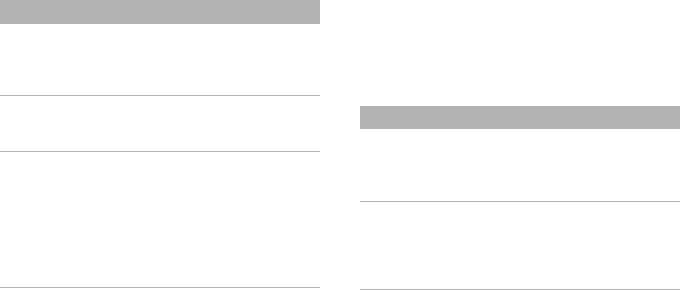
Поиск в Google
Меню Описание
Поиск в Интернет при помощи поискового сервиса
Браузер Доступ к самой свежей
Google.
инфорации и мультимедиа
файлам (картинкам,
мелодиям и музыке).
Сообщения
Java-приложения Доступ к стандартным
Меню Описание
Java-играм и загруженным
Java-приложениям.
Создать сообщение Создание и отправка SMS-
и MMS-сообщений, а также
SIM-AT Использование
сообщений электронной
дополнительных услуг,
почты.
которые предоставляются
оператором. Для
Мои сообщения Доступ к входящим и
использования этого меню
отправленным
необходимо, чтобы SIM-
сообщениям, а также к
карта поддерживала
сообщениям, которые не
данную функцию.
удалось отправить.
33
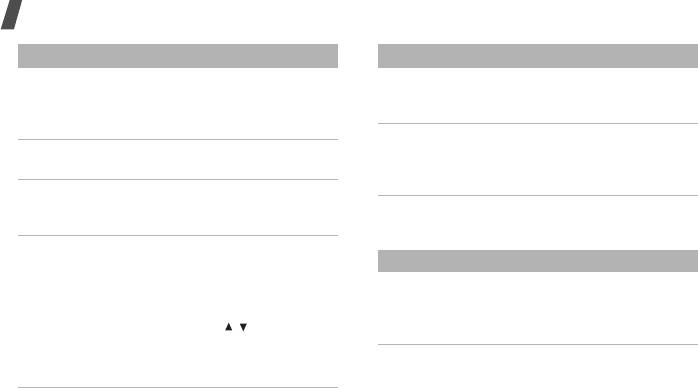
Функции меню
Меню Описание
Меню Описание
Шаблоны Создание и применение
Сообщения сети Изменение параметров
шаблонов часто
получения сообщений
используемых сообщений
сети.
или фраз.
Состояние памяти Проверка текущего объема
Удалить все Удаление сразу всех
доступной памяти,
сообщений во всех папках.
используемого каждым
типом сообщений.
Настройки Настройка параметров
приема и отправки
сообщений.
Мои файлы
Экстренные
Параметры отправки и
сообщения
приема экстренного
Меню Описание
сообщения. Экстренное
Картинки, Видео,
Доступ к файлам
сообщение можно
Музыка, Звуки,
мультимедиа или
отправить, 4 раза нажав
Другие файлы
документам, хранящимся в
клавишу [ / ] при
памяти телефона.
закрытом телефоне и
заблокированных внешних
клавишах.
34
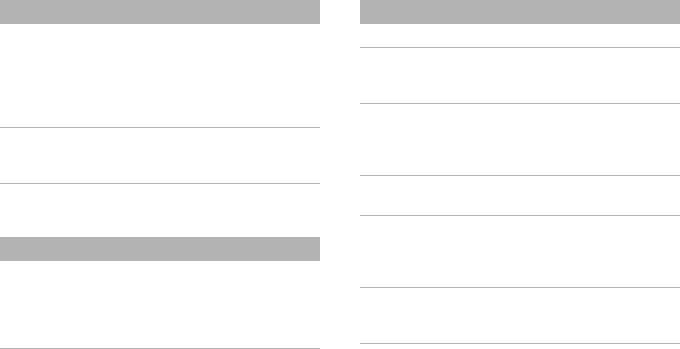
Меню Описание
Меню Описание
Карта памяти Доступ к файлам,
Календарь Ведение расписания.
хранящимся на карте
Напоминания Создание напоминаний о
памяти. Это меню
важных событиях и
доступно только в том
управление ими.
случае, если карта памяти
вставлена в телефон.
Мировое время Указание местного
часового пояса и
Состояние памяти Проверка сведений о
определение времени в
памяти для
других регионах мира.
мультимедийных объектов.
Калькулятор Выполнение
арифметических действий.
Органайзер
Конвертер Пересчет различных
величин (например,
Меню Описание
единиц длины или
Будильник Установка будильника. Тип
значений температуры).
сигнала для обычного
Таймер Установка промежутка
оповещения зависит от
времени для обратного
параметров сигнала
отсчета.
вызова.
35
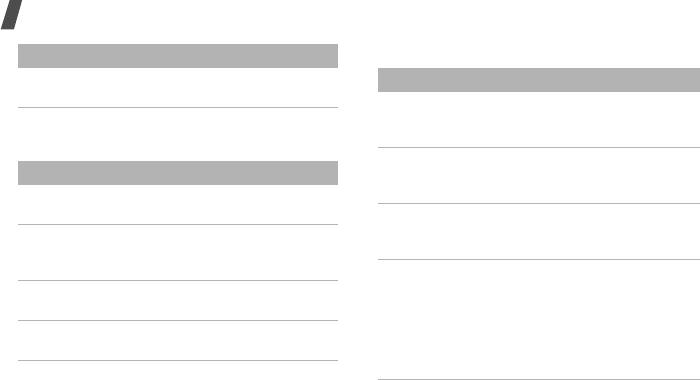
Функции меню
Настройки
Меню Описание
Секундомер Измерение прошедшего
Меню Описание
интервала времени.
Время и дата Изменение времени и
даты, отображаемых на
дисплее телефона.
Камера
Телефон
→
Язык Выбор языка,
Меню Описание
отображаемого на дисплее
текста.
Сделать фото Фотосъемка в разных
режимах.
Телефон
→
Ввод приветствия, которое
Приветственное
отображается при
Записать видео Видеозапись событий,
сообщение
включении телефона.
отображаемых на экране
камеры.
Телефон
→
Настройка действия,
Настройки крышки
выполняемого в момент
Перейти в Мои
Доступ к списку снятых
открытия крышки при
фотографии
фотографий.
входящем звонке и в
Перейти в Мои
Доступ к списку снятых
момент ее закрытия в
видеоклипы
видеоклипов.
процессе использования
какой-либо функции.
36
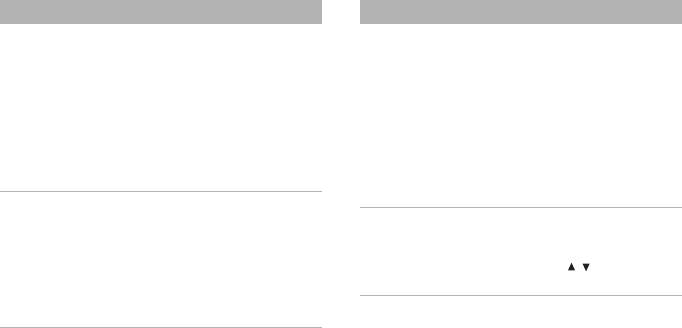
Меню Описание
Меню Описание
Телефон
→
Использование клавиш
Телефон
→
Это меню используется для
Горячие клавиши
перемещения как клавиш
Быстрый доступ
включения расширенных
быстрого доступа к
функций быстрого доступа
определенным пунктам
с экрана набора номера к
меню непосредственно из
сообщениям, сигналам,
режима ожидания.
календарю, калькулятору и
Клавиша [Вверх]
конвертеру. При некоторых
зарезервирована для
настройках шрифта на
быстрого доступа к меню
экране набора номера это
пользователя.
меню может оказаться
недоступным.
Телефон
→
Меню
Создание собственного
пользователя
меню, состоящего из
Телефон
→
Задание действия
наиболее часто
Клавиша громкости
телефона в случае
используемых пунктов. Для
нажатия и удержания
доступа в этому меню
клавиши [/] при
следует нажать клавишу
поступлении вызова.
[Вверх] в режиме
ожидания.
37
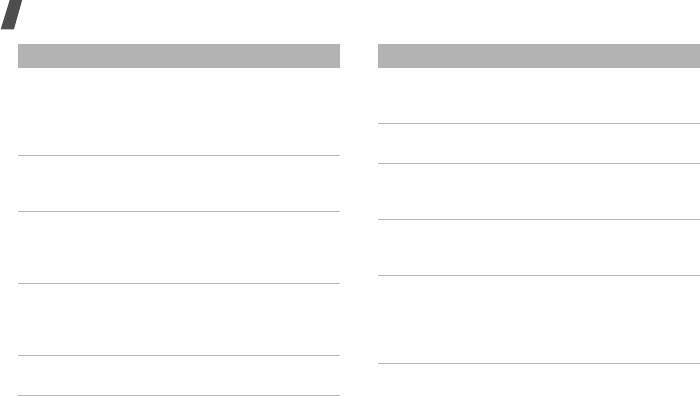
Функции меню
Меню Описание
Меню Описание
Телефон
→
Выбор режима USB,
Дисплей
→
Изменение параметров
Настройки USB
используемого при
Отображение
отображения текста на
подключении телефона к
текста
экране в режиме ожидания.
компьютеру или принтеру с
Дисплей
→
Выбор цветовой схемы для
помощью интерфейса USB.
Цветовая схема
режима меню.
Телефон
→
Изменение
Дисплей
→
Яркость Изменение яркости
Дополнительные
дополнительных настроек
дисплея для различных
настройки
телефона.
условий освещения.
Телефон
→
Переключение телефона в
Дисплей
→
Дисплей
Выбор параметров
Автономный режим
автономный режим. При
при наборе
дисплея при наборе
этом отключаются все
номера.
сетевые функции.
Дисплей
→
Отображение календаря на
Дисплей
→
Обои Изменение фонового
Календарь
текущий месяц на экране в
изображения,
режиме ожидания.
отображаемого в режиме
Доступность меню зависит
ожидания.
от выбранных обоев.
Дисплей
→
Стиль
Выбор стиля отображения
главного меню
главного меню.
38


